آموزش فتوشاپ: فتوشاپ مقدماتی (کار با ابزارهای فتوشاپ)
یادگیری درست و اصولی فتوشاپ کمک میکند تا نرمافزار فتوشاپ برایتان شیرین و جذاب شود و بتوانید طراحیهای فوقالعاده و مشتری پسند با فتوشاپ طراحی کنید. بر همین اساس کادرآموزش تصمیم دارد ویدیوهای آموزش فتوشاپ را رایگان تهیه کرده و در اختیار علاقمندان به یادگیری فتوشاپ قرار دهد. در جلسه پنجم از آموزش فتوشاپ مقدماتی کار با ابزارهای فتوشاپ را یاد میگیرید. برای دیدن فیلم آموزشی فتوشاپ مقدماتی جلسه پنجم و همچنین خواندن مقاله مربوطه با سایت کادرآموزش همراه باشید.
آموزش کار با ابزارهای فتوشاپ
در جلسه پنجم آموزش فتوشاپ کار با ابزار زوم (Zoom) را به صورت کامل آموزش دادهایم و تنظیمات مربوط به گزینه زوم را بررسی کردهایم. جلسات قبلی فتوشاپ مقدماتی را در سایت کادرآموزش و از سربرگ آموزش فتوشاپ مقدماتی ببینید.
فیلم رایگان آموزش فتوشاپ «آموزش فتوشاپ مقدماتی جلسه ۵م»
طریقه فعال کردن پنل ابزار در فتوشاپ
ابزار Zoom در پنل ابزارها سمت چپ فتوشاپ قرار دارد. اما اگر پنل ابزارها در فتوشاپ برایتان فعال نیست نگران نباشید، از بالای فتوشاپ روی منوی Window کلیک کرده و سپس گزینه tools را انتخاب کنید تا پنل ابزارها در فتوشاپتان فعال شود.
انتخاب ابزار زوم (Zoom) در فتوشاپ
برای انتخاب ابزار زوم در قسمت پنل ابزارها موس را روی ذرهبین پایین پنل نگه دارید، میتوانید پیشنمایش از کاری که ابزار انجام میدهد و هم کلید میانبر زوم را بینید.
با انتخاب ابزار زوم روی هر قسمتی از عکس یا پروژه کلیک کنید بهراحتی میتوانید قسمت مورد نظر را با هر بار کلیک کردن، بزرگ یا زوم کنید.
طریقه زومبک کردن در فتوشاپ
زمانی که ابزار زوم فعال است، از منوی تنظیمات در بالای صفحه فتوشاپ ذرهبینی که علامت منفی داخلش است را انتخاب کرده و روی عکس کلیک کنید تا زومبک انجام شود.
اما روش دیگری نیز برای انجام سریعتر زومبک در فتوشاپ وجود دارد، زمانی که روی عکس یا پروژه زوم کردهاید و علامت زوم فعال است میتوانید با نگه داشتن کلید Alt روی صفحه کلید زومبک به صورت موقت فعال نموده و زومبک انجام دهید.
فیت اسکرین (Fit screen) کردن پروژه در فتوشاپ
اگر نیاز دارید که پروژهتان را در فتوشاپ به حالت Fit screen تبدیل کنید باید گزینه زوم فعال باشد و سپس از منوی تنظیمات بالای صفحه فتوشاپ روی گزینه Fit screen کلیک کنید تا پروژه در حالت فیت قرار گیرد.
نکتهای که وجود دارد اگر پروژهتان در فتوشاپ عمودی باشد، از سمت بالا و پایین در صفحه فتوشاپ فیت میشود. ولی اگر پروژه افقی باشد، در محیط فتوشاپ از سمت راست و چپ فیت میشود.
زوم پروژه به درصد (٪) در فتوشاپ
در ویدیوی کار با ابزارهای فتوشاپ آموزش زوم به درصد را هم یاد میگیرید. فتوشاپ در گزینه زوم امکان زوم به درصد را هم به کاربر میدهد، به این طریق که از منوی تنظیمات زوم؛ در گزینه ۱۰۰ درصد میتوانید عدد یا درصد موردنظر را تایپ کرده و پروژه را به عدد دلخواه بزرگ یا کوچک کنید تا کیفیت را خوب ببینید.
فیل اسکرین (Fill Screen) پروژه در فتوشاپ
آخرین گزینهای که در تنظیمات زوم فتوشاپ قرار گرفته است Fill screen است. با انتخاب گزینه Fill Screen عکس یا پروژه کل محدوده پیش نمایش را از سمت چپ و راست پُر میکند.
برای برگشت به حالت کامل پروژه یا Fit screen روی گزینه Fit Screen کلیک کنید پروژه در حالت کامل قرار میگیرد. البته با استفاده از کلید میانبر هم میتوانید به حالت Fit برگردید، با استفاده از کلیدهای میانبر Ctrl+0 میتوانید به حالت Fit screen برگردید.
در ویدیوی جلسه پنجم آموزش رایگان مقدماتی، آموزش کار با ابزارهای فتوشاپ مباحث کلی کار با ابزار زوم (Zoom) را یاد گرفتید. در جلسات بعدی کلیدهای میانبر زوم را به صورت کامل یاد میگیرید. آموزش کار با ابزار زوم را برای دوستان علاقمند به آموزش فتوشاپ ارسال کنید تا افراد بیشتری فتوشاپ را به صورت اصولی و از ابتدا یاد بگیرند.
برای مشاهده لینک دانلود لطفا وارد حساب کاربری خود شوید!
وارد شویدپسورد فایل : گزارش خرابی لینک
مطالب زیر را حتما مطالعه کنید
دوره های آموزشی مرتبط
آموزش فتوشاپ – تغییر رنگ لباس در فتوشاپ
آموزش فتوشاپ – ویدئوی با کیفیت انتخاب و دوربری موها
آموزش فتوشاپ – قرمز کردن لبها به صورت واقعی
آموزش کامل ابزار Zoom در فتوشاپ
4 دیدگاه
به گفتگوی ما بپیوندید و دیدگاه خود را با ما در میان بگذارید.

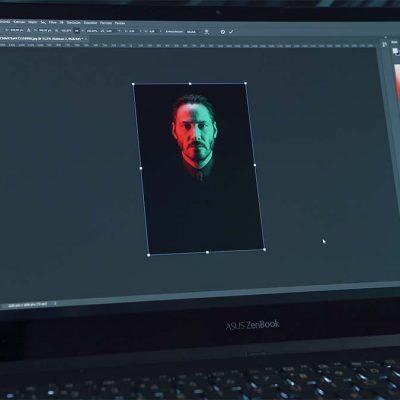
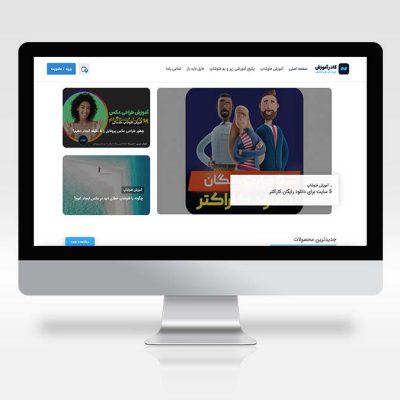








سلام خیلی ممنونم بابت آموزش.
بهترین آموزش رایگانی که تا حالا دیدم همین آموزش شما بود.
هیچکی در آموزش های رایگانش همچین اطلاعاتی را به کاربر نمیده. عالی بود.
ممنونم مهناز عزیز
خیلی خوشحالم که از آموزش لذت بردی و استفاده کردی
هدف من اینه که بتونم با ساده ترین متدها فتوشاپ رو آموزش بدم و این پیام شما بهم نشون داد که تو مسیر درستی هستم
سلام و خسته نباشید .
ورژن فتوشاپی که کارمیکنید چی هست؟؟ ( مشخصات کامل رو میخوام ممنونم)
سلام تو قسمت اول این آموزش کامل توضیح دادم